Tabla de contenidos
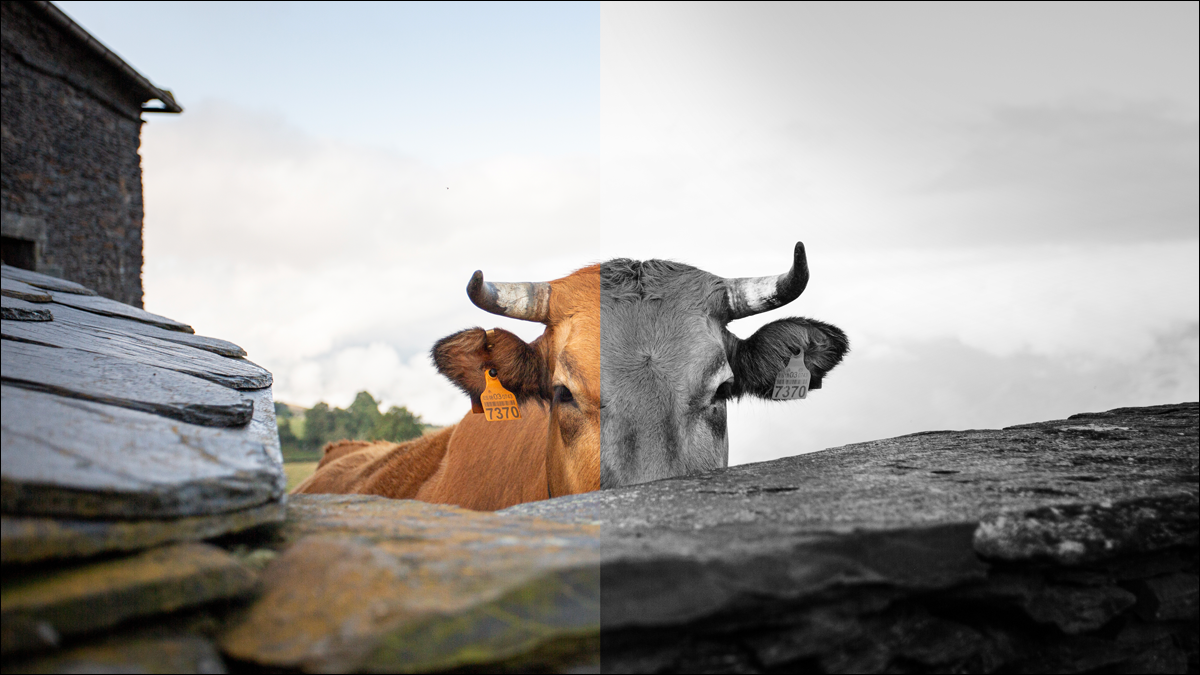
Los ajustes preestablecidos de Lightroom son una forma popular de editar imágenes, pero si prefiere utilizar Adobe Photoshop, también hay una forma de utilizarlos en Photoshop: utilizando Adobe Camera RAW (ACR). Dejame explicar.
Por qué ACR es (básicamente) Lightroom
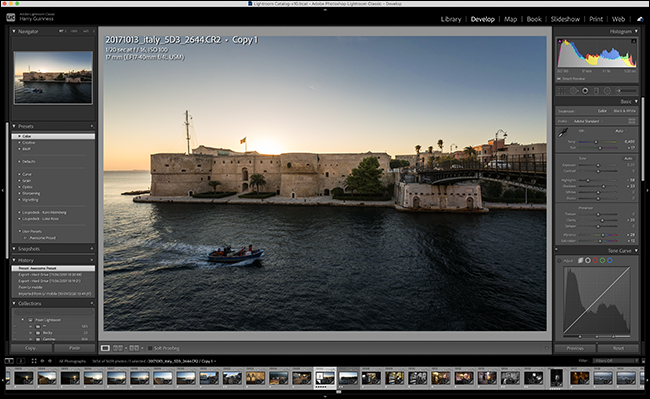
Adobe Camera RAW y Lightroom usan el mismo motor de procesamiento de imágenes bajo el capó, con interfaces de usuario solo ligeramente diferentes. Esto significa que los ajustes preestablecidos de Lightroom funcionan en ACR sin que tenga que hacer ningún ajuste extraño.
De hecho, Lightroom Classic y ACR incluso comparten la misma carpeta de ajustes preestablecidos. Esto significa que agregar ajustes preestablecidos a Lightroom Classic (pero no a Lightroom) los agregará automáticamente a Photoshop en la misma computadora.
Sin embargo, si no usa Lightroom Classic, aún puede agregar ajustes preestablecidos a Photoshop. Así es cómo.
Cómo instalar ajustes preestablecidos en ACR
Descargue y (si es necesario) descomprima los ajustes preestablecidos que desea instalar. Si Photoshop está abierto, ciérrelo.
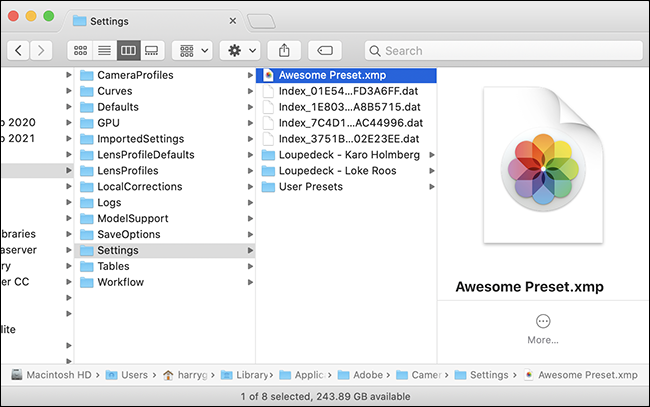
En una PC con Windows 10, abra el Explorador de archivos, pegue la siguiente dirección en la barra de direcciones y presione Enter:
C:\Users\[USERNAME]\AppData\Roaming\Adobe\CameraRaw\SettingsEn una Mac, abra el Finder, haga clic en Ir> Ir a la carpeta, pegue la siguiente dirección y presione Retorno:
~/Library/Application Support/Adobe/CameraRaw/SettingsCopie los archivos predeterminados en esta carpeta.
Ahora, puede abrir Adobe Camera RAW y los ajustes preestablecidos estarán listos para que los use.
Nota: Necesita que los ajustes preestablecidos estén en formato XMP. Si están en el formato LRTemplate anterior, puede usar una aplicación para convertirlos . Alternativamente, impórtelos a Lightroom Classic , que manejará automáticamente el proceso de conversión y los agregará a ACR.
Cómo utilizar ajustes preestablecidos de Lightroom en Photoshop
Con los ajustes preestablecidos instalados en la carpeta correcta, es hora de usarlos. Hay dos formas de hacerlo, dependiendo de las imágenes que esté editando.
En imágenes RAW
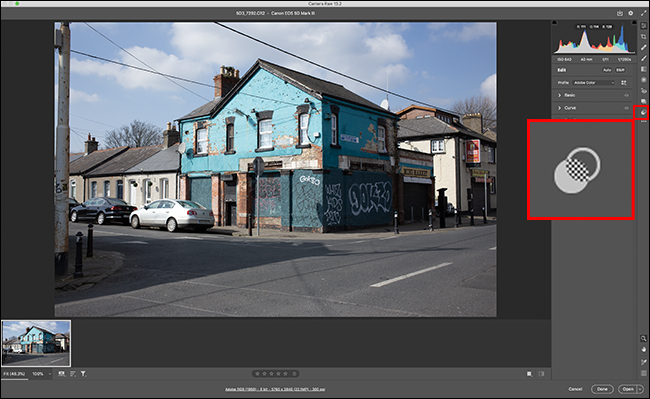
Si abre una imagen RAW en Photoshop, Adobe Camera RAW se abrirá automáticamente primero. Realice las ediciones que desee y luego haga clic en el icono de dos círculos superpuestos en la barra lateral derecha (o use el atajo de teclado Shift + P).
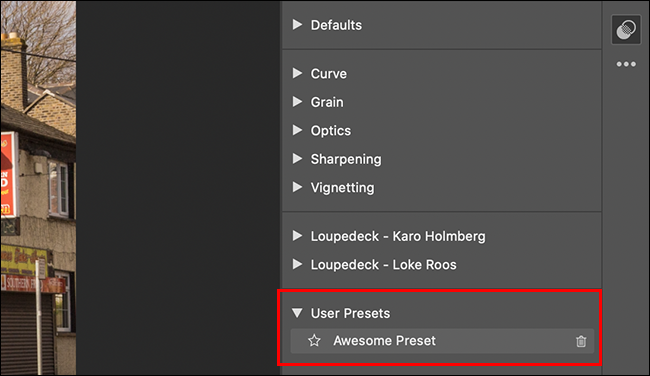
Busque el ajuste preestablecido que desea aplicar, realice los ajustes que desee y luego haga clic en «Abrir» para abrir la imagen en Photoshop, donde puede terminar las cosas.
Uso del filtro ACR
Si no toma imágenes RAW, puede aplicar ajustes preestablecidos a sus imágenes utilizando el filtro RAW de la cámara de Adobe, aunque es posible que los resultados no sean tan buenos .
Abra la imagen que desea editar en Photoshop y vaya a Filtro> Filtro RAW de la cámara.
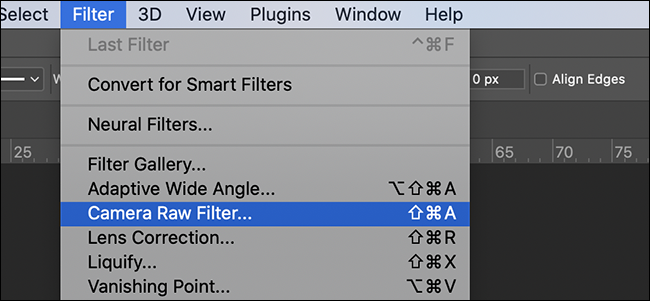
En la barra lateral derecha, haz clic en el ícono de dos círculos superpuestos (o usa el atajo de teclado Shift + P).
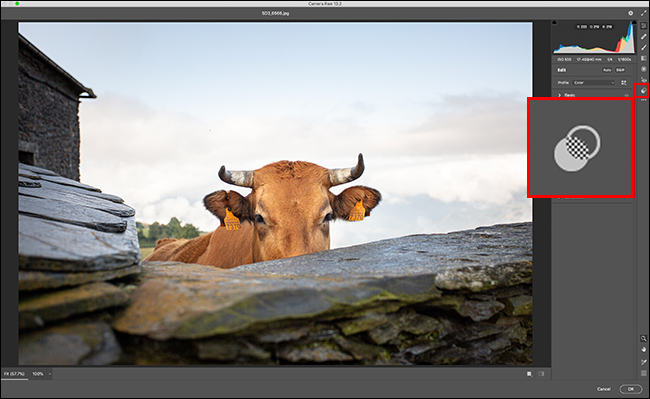
Ahora, verá una lista de todos los ajustes preestablecidos disponibles. Seleccione el que desee, realice ajustes o ediciones adicionales en su imagen y luego haga clic en «Aceptar» para volver a Photoshop.
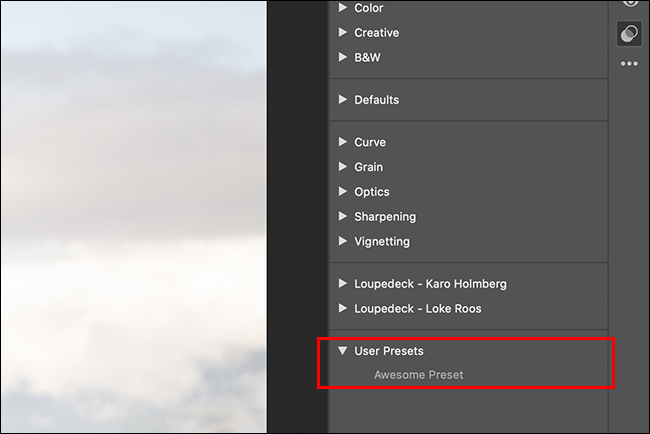
Si desea poder deshacer o reducir los efectos del filtro ACR después de haberlo aplicado, primero debe convertir su imagen en un objeto inteligente .


